今回紹介するのは、無料で利用することのできるホログラムシェーダーです。
このシェーダーを利用することで以下のようなホログラム的な表現を簡単に作成することができます。
ホログラムだけでなく、ちょっとしたグリッチのようなものも表現することができます。
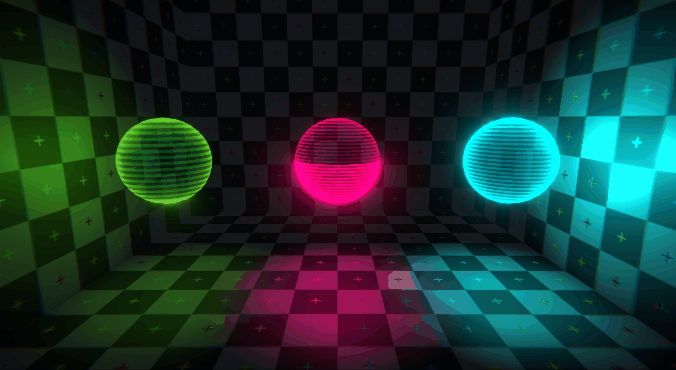
目次
アセットのダウンロード
ホログラムアセット「Free Hologram Material」は以下のGitからダウンロードすることができます。
GitHub

GitHub – andydbc/HologramShader: :pencil2: Test of an hologram material made in Unity.
:pencil2: Test of an hologram material made in Unity. – andydbc/HologramShader
また、このホログラムアセットは、以下のリンク先で紹介されています。
Demoシーンの開き方
Gitからダウンロードしたファイルを解凍し、中のAssetsフォルダの中身をUnityプロジェクトのAssetsフォルダ直下にコピーします。

コピーしたファイルの中のDemoフォルダを開き、その中のDemoシーンを開きます。

Demoを開くと最初に紹介したものと同じシーンになります。

書くSphereのInspectorの設定を確認してホログラムシェーダーの設定を確認します。
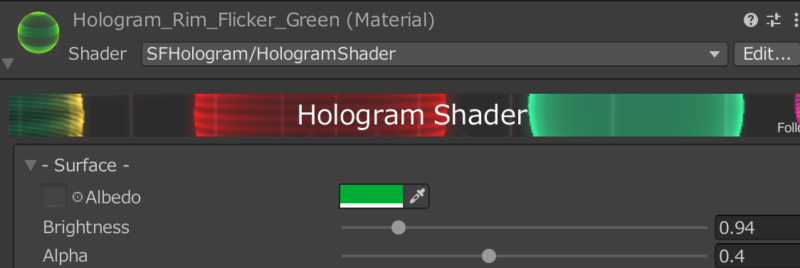
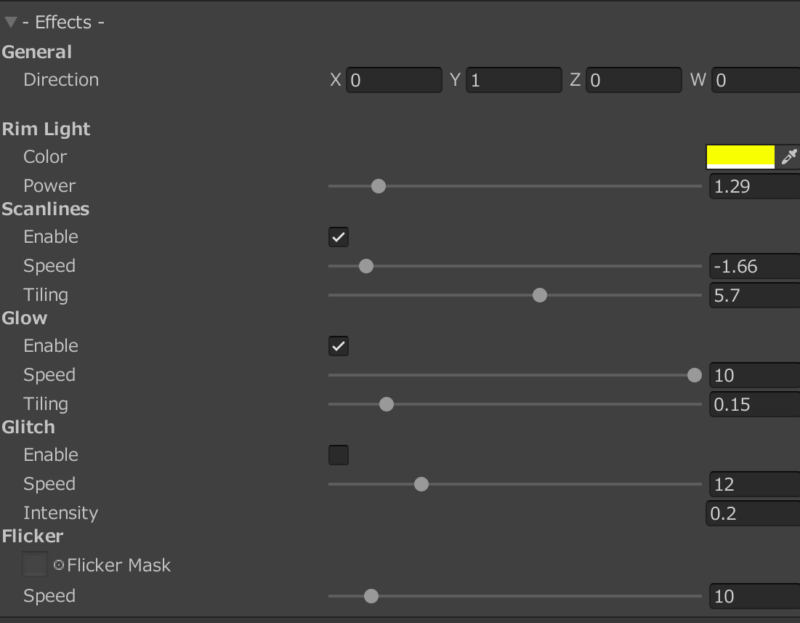
作成したモデルにホログラムを適用する
HierarchyからSphereを作成し、Demo>Materialsの中の好みのマテリアルをドラッグアンドドロップすることで、ホログラムを適用させることができます。
好きなマテリアルを選んで作成したSphereにドラッグアンドドロップします。
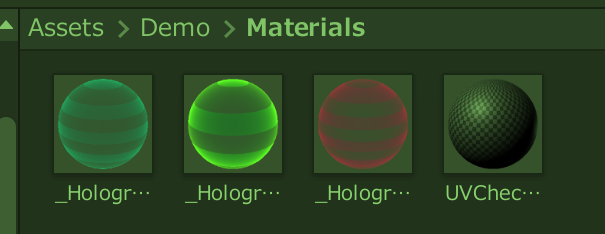
ホログラムが適用されるので、好みの表現になるように、Inspectorの各設定を変更します。
※細かな設定はDemoのSphere内のInspector設定を参考にしましょう。
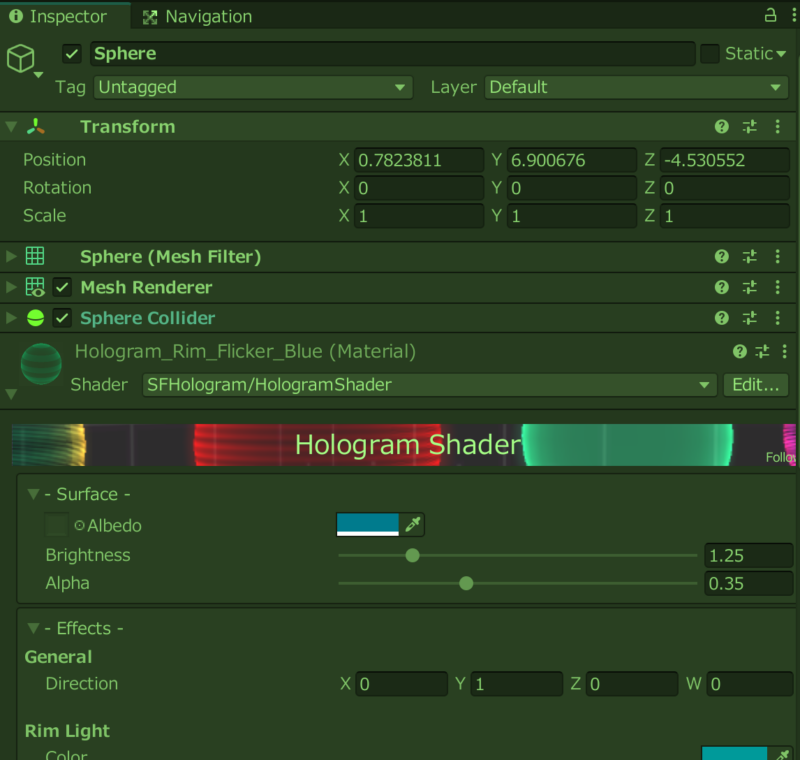

以上、ホログラムシェーダーの適用方法でした。
今回の記事が、皆さんの助けになると嬉しいです。
もしこの記事が気に入りましたら、ぜひテクリエイトへのブックマーク登録をして頂けると喜びます。
以上、おつかれさまでした!

